您想在 WordPress 中创建子页面吗?
WordPress 页面可以是独立的或分层的,这意味着该页面有自己的子页面,称为子页面。 例如,您可能想要创建一个案例研究父页面,然后为每个单独的案例研究创建子页面。
在本文中,我们将展示如何通过在 WordPress 中创建子页面来组织您的页面。

什么是 WordPress 中的子页面?
WordPress 带有两种默认的帖子类型,称为 帖子和页面 。
帖子是博客内容,并按时间倒序显示,因此访问您的 WordPress 博客 的人将首先看到最新的帖子。
帖子通常按 类别和标签 组织,这是帮助访问者查找相关内容的好方法。
页面是不属于博客的一次性或独立内容。 例如,许多网站都有关于我们和联系我们的页面。 这些页面可以是分层的,这意味着您可以使用父页面和子页面来组织它们。
通常,商业网站使用页面来构建网站,而不必创建博客。 想要在其内容营销策略中添加博客的企业仍然可以通过简单地 创建一个单独的博客页面来实现 ,但这不是强制性的。
如果页面太多,则很难组织它们。 这就是子页面的用武之地。
您可以创建一个父页面,然后添加子页面,以更好地组织您的 导航菜单 和整个网站。 例如, MonsterInsights 网站有一个“功能”父页面,每个功能都有一个单独的子页面。 这使客户更容易找到他们想要阅读的功能。
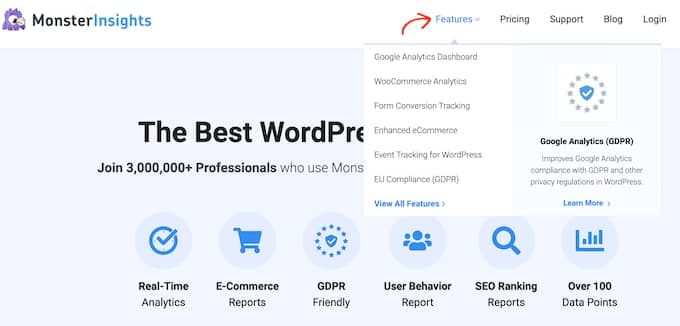
许多 在线商店 还使用子页面和父页面来帮助访问者浏览他们的电子商务网站并找到要购买的产品。
任何子页面也可以有自己的子页面。 通过这种方式,您可以在页面之间建立关系并创建更易于访问者浏览的逻辑结构。
当页面被组织成父类和子类时,它们也往往更容易在 WordPress 管理区域中进行管理。 ,这一点尤其正确。 随着您的WordPress 网站 不断增长
话虽如此,让我们来看看如何在 WordPress 中轻松创建子页面。
如何在 WordPress 中创建子页面?
要创建子页面,您首先需要一个父页面。 您可以使用任何页面作为父页面,或创建新页面。
有了父页面后,您就可以添加一些子页面了。 同样,您可以将任何现有页面变为子页面,或创建一个全新的页面,该页面将成为您的子页面。
然后,只需打开子页面进行编辑。
在右侧菜单中,单击“页面”选项卡。 然后,找到“页面属性”部分并单击以展开。
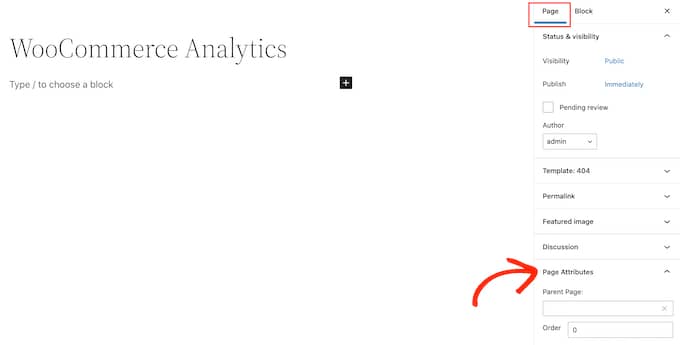
如果您查看“父页面”字段,则默认情况下为空白。 这意味着该页面当前是父页面。
要将这个父页面变成子页面,只需打开“父”下拉菜单。 然后,您可以选择要用作父页面的页面。
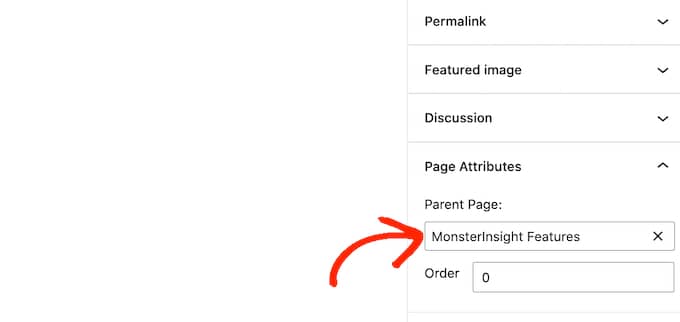
之后,继续并通过单击“更新”或“发布”按钮保存您的更改。
要创建更多子页面,只需重复上述过程。
要查看所有子页面,请 转到页面 » 所有页面 。 WordPress 将显示在其父页面下列出的所有子页面,并带有 — 前缀。
在下图中,您可以看到“Google Analytics(分析)仪表板”和“WooCommerce Analytics”是“MonsterInsight Features”的子页面。
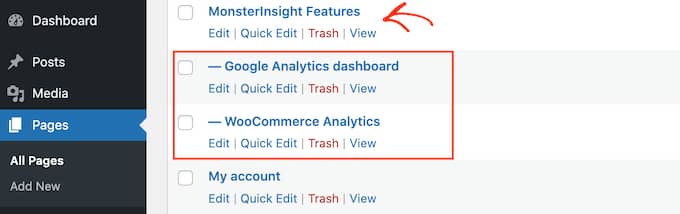
创建一些子页面后,您可能希望 将父页面的子页面列表添加到您的 WordPress 网站 。
我们希望本文能帮助您了解如何在 WordPress 中创建子页面。 您可能还想查看我们关于 如何在 WordPress 中创建登录页面 以及 最佳拖放式 WordPress 页面构建器 的完整指南。
标签: WordPress教程


